
Točka oporavka sustava Windows 7 koristi se za otkazivanje naših pogrešnih radnji tijekom rada na računalu koje su dovele do njegovog nestabilnog rada. Ljudi koji koriste operativni sustav Windows 7 dugi niz godina dolaze do naše usluge računala za pomoć, a samo jedan od deset zna za točke oporavka, a jedan od pedesetak o prethodnim verzijama datoteka, ali ih ne zna pravilno koristiti. Uz prividnu jednostavnost primjene točaka vraćanja, ova funkcija ima mnoštvo značajki koje morate znati. Ovaj članak pruža informacije na temelju osobnog iskustva autora, na primjer, otkrit ćemo zašto, kada je Sustav uključen, točke oporavka nestaju ili se uopće ne stvaraju. Kako koristiti točku oporavka ako ne pokrenete Windows 7 i još mnogo toga, nadam se da ćemo vam pomoći da izbjegnete mnoge pogreške.
Točka oporavka sustava Windows 7
Prilikom odabira i primjene točke oporavka morate znati da se promjene obično odnose samo na sistemske i softverske postavke sustava Windows 7. Svi programi koje smo instalirali nakon kreiranja točke oporavka koju smo odabrali bit će izbrisani.
- Na primjer, ako ste 8. siječnja stvorili točku oporavka, a želite je prebaciti na 8. siječnja, tada odaberite točku oporavka 8. siječnja. Svi programi koje ste instalirali u razdoblju od 8. do 12. siječnja bit će izbrisani.
Što se tiče vaših osobnih podataka, u njima se ne smiju mijenjati. Na ovom snimku zaslona možete vidjeti da su Zaštita sustava i stvaranje bodova za oporavak zadani standardno omogućeni samo za pogon C: \. Provjerite Start-> Upravljačka ploča-> Sustav i sigurnost-> Sustav-> Zaštita sustava.
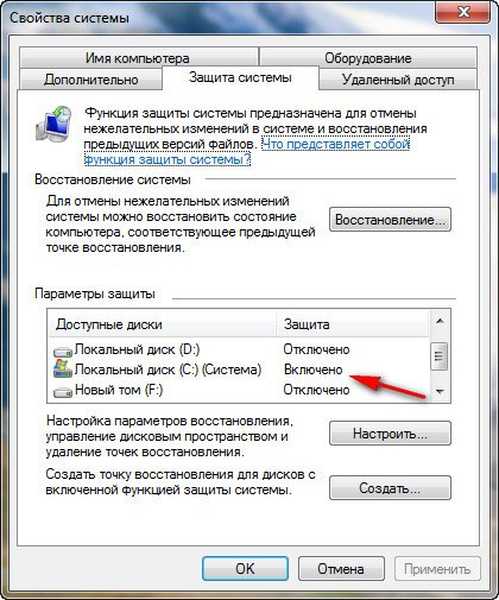
Također morate znati što je poanta Windows 7 za oporavak, neće pomoći vraćanju prethodno izbrisanih datoteka, ali u ovom slučaju možete koristiti funkciju Prethodne verzije datoteke samo ako je Zaštita sustava bila uključena za ovaj pogon i ako je opcija Vraćanje postavki sustava i prethodnih verzija datoteka označena u Vrati postavke. U tom slučaju Windows 7 System Security arhivira osobne podatke korisnika koristeći sjenovite kopije. Također možete vidjeti da ako kliknete gumb Configure (gornja ilustracija) prozora System Protection za lokalni disk (C :), pojavit će se prozor u kojem možete vidjeti da je 10% prostora na disku dodijeljeno za točke oporavka diska (C :). Znajte da je bolje izolirati 15%. Što je više prostora na disku dodijeljeno bodovima za oporavak, to se duže pohranjuju. Ako Windows 7 treba stvoriti novu točku za oporavak, a nema dovoljno prostora za stvaranje, stara će se točka izbrisati i umjesto nje stvoriti nova..

Napomena: ako je Zaštita sustava omogućena za bilo koji volumen u operacijskom sustavu Windows 7, korisnički se podaci arhiviraju stvaranjem sjenovitih kopija i postaju dostupni u prethodnim verzijama datoteka. Kopije sjene ne postoje zauvijek, dodjeljuje se prostor za njihovo pohranjivanje na tvrdom disku, koji se podešava u postavkama Zaštita sustava, čim se okonča, kad se prepoznaju nove kopije, stare se brišu.
Na primjer, omogućena je zaštita sustava za pogon C: \, tako da možemo koristiti funkciju Prethodne verzije datoteka, desnom tipkom miša kliknite mapu pogona C: \ Program Files i odaberite Vrati prethodnu verziju,
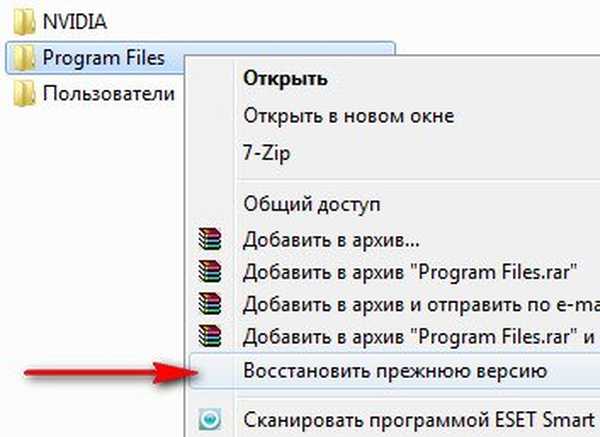
Otvara se dijaloški okvir Prethodne verzije s popisom svih dostupnih verzija prethodnih datoteka. Datoteke je moguće vratiti ili jednostavno kopirati, spremanje prethodne i trenutne verzije.
Pročitajte cijeli članak Prethodne verzije datoteka.

Pri postavljanju Zaštita sustava za sveske koji pohranjuju samo vaše datoteke, trebate odabrati Vrati samo prethodne verzije datoteka u opcijama oporavka jer na njima nema sistemskih parametara..
Ako ste zabrinuti zbog spremanja samo osobnih podataka, onda bolje koristite funkciju Arhiviranje podataka na računalu, ovo je zasebna ozbiljna tema, pročitajte je i odvojeno.
Točka oporavka sustava Windows 7 planira se i kreira jednom tjedno, nakon isteka vremenskog razdoblja, te točke nazivaju se i kontrolne točke..
Windows 7 također stvara točke vraćanja prije instaliranja bilo kojeg programa, i na kraju, sami možete stvoriti točku vraćanja prije instaliranja bilo koje aplikacije u dijaloškom okviru System Protection..
Pogledajmo najprije jednostavan primjer stvaranja i primjene točke oporavka, a zatim ćemo pogledati složenije primjere..
Točka oporavka sustava Windows 7 kreirana je na ovaj način-> Start-> Upravljačka ploča-> Sustav i sigurnost-> Sustav-> Zaštita sustava. U ovom se dijaloškom okviru događa Konfiguracija i Stvaranje bodova za oporavak. Na primjer, želimo sami instalirati ozbiljan program, ali brinemo se, odjednom nešto pogrešno napravimo, igrajmo se sigurno i ručno stvorimo točku oporavka za pogon C: \ na koji ćemo instalirati naš program.
Start-> Upravljačka ploča-> Sustav i sigurnost-> Sustav-> Zaštita sustava-> Stvori, a zatim navedite ime, na primjer 13.




Zatim instalirajte neki program, ali nešto je pošlo po zlu, na primjer, aplikacija se ne pokreće i odlučili smo se povući koristeći točku vraćanja dok problemski program još nije bio instaliran na naše računalo. Idite na Zaštita sustava i odaberite Vrati, a ne Stvori;
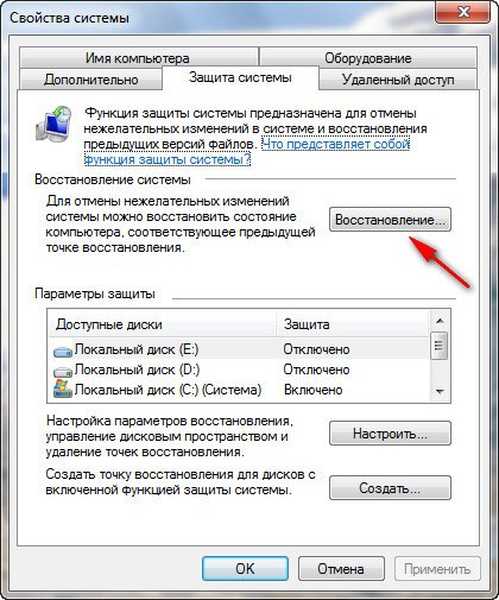

započinje oporavak sistemskih datoteka, kliknite sljedeći i odaberite našu točku oporavka 13, obratite pažnju na stavku Prikaži druge točke oporavak, ako je označeno, otvorit će se i druge ranije točke oporavka.
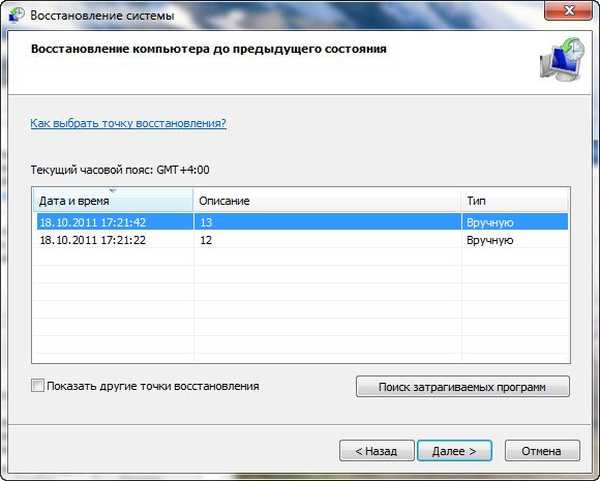
Opet dalje. Sastavljeno.
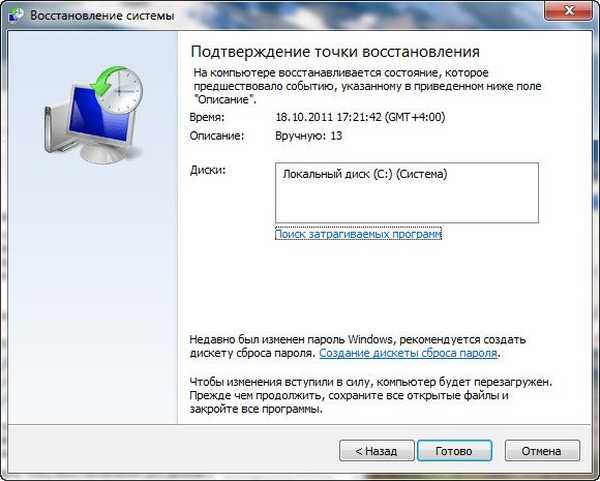
Upozoravajući da postupak oporavka neće biti moguće prekinuti prije nego što se završi, slažemo se, a zatim ponovno pokrećemo.
 Računalo se podiže i program koji smo instalirali kao i do sad. Ovako djeluju točke vraćanja..
Računalo se podiže i program koji smo instalirali kao i do sad. Ovako djeluju točke vraćanja.. Možete koristiti točku za oporavak sustava Windows 7 ako se vaše računalo ne pokrene pomoću sigurnog načina rada, ovdje nije moguće stvoriti točku oporavka, ali možete je vratiti na stabilno stanje računala. Da biste ušli u siguran način rada, potrebno je pritisnuti tipku F-8 na tipkovnici odmah nakon pokretanja računala. Vidjet ćete izbornik Dodatne mogućnosti pokretanja: Rješavanje problema računala, a zatim siguran način rada. Kako biste koristili točku za oporavak sustava Windows 7 u sigurnom načinu rada, kliknite Start-> Upravljačka ploča-> Oporavak, zatim će se pokrenuti System Restore i Start Recovery, odaberite točku oporavka i idite..

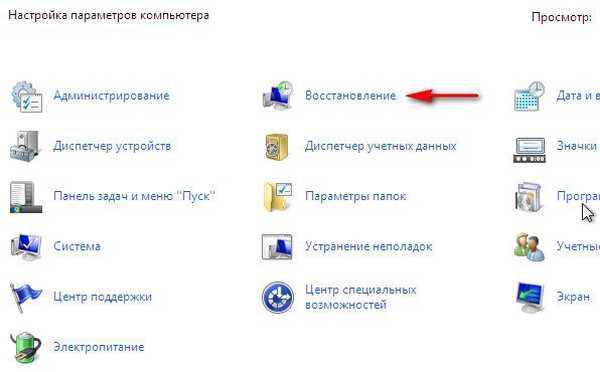
Ako iz nekog razloga ne možemo koristiti siguran način rada, možete koristiti točke oporavka sustava Windows 7 odabirom Napredne mogućnosti pokretanja-> Rješavanje problema s računalom-> Oporavak sustava. Kako to učiniti. Možete pročitati naš članak Kako vratiti Windows 7.
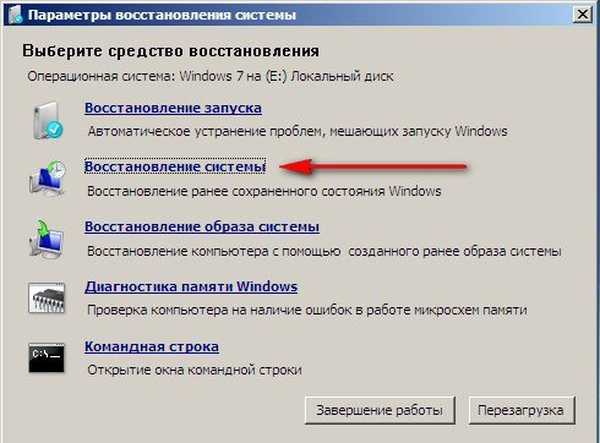 Važne informacije: ako ste promijenili lozinku nakon stvaranja točke oporavka, pripremite se za činjenicu da ćete je vratiti, napravite disk za oporavak lozinke..
Važne informacije: ako ste promijenili lozinku nakon stvaranja točke oporavka, pripremite se za činjenicu da ćete je vratiti, napravite disk za oporavak lozinke.. Točke oporavka Windows 7 prema zadanim postavkama zauzimaju otprilike 10% -15% (kao što sam gore rekao) prostora na disku, možete prilagoditi prostor na disku dodijeljen bodovima oporavka u prozoru Configure - System Protection. Ako je za točke oporavka dodijeljeno puno prostora na tvrdom disku, oni će se pohraniti dulje vrijeme. Da biste izbrisali sve točke oporavka, u ovom ćete prozoru morati kliknuti gumb Izbriši i sve točke oporavka bit će izbrisane.
Kako izbrisati sve točke oporavka osim posljednjeg? Start-> U polje za pretraživanje unesite Cleanup Disk, zatim odaberite disk koji želite očistiti, a zatim idite na karticu Advanced-> System Restore and Shadow Copy-> Clear.
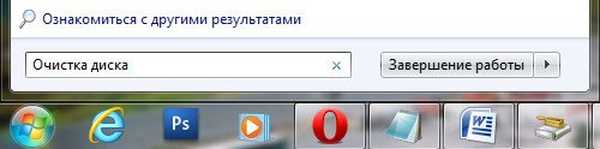
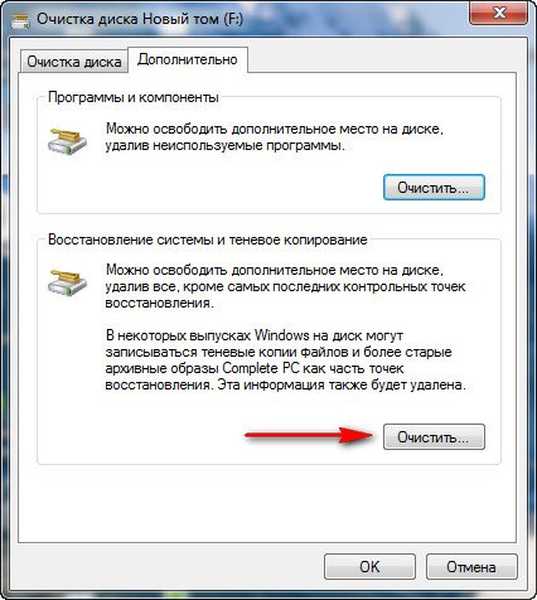
Zašto se ne stvaraju točke za oporavak sustava Windows 7?
- Brisanje obnavljanja ukazuje na brojne alate za čišćenje tvrdih diskova i registra. Na primjer, program FreeSpacer, konfiguriran prema zadanim postavkama, nužno će izbrisati mapu Informacije o količini sustava koja sadrži točke oporavka. Stoga se takvi programi moraju ručno konfigurirati, čineći ovu mapu iznimkama.
- Stvaranje bodova za oporavak neće se izvesti na vašem prijenosnom računalu kada je isključeno napajanje, ovo je zadana postavka. Ako vam je dovoljno dugo vremena, možete isključiti ovu postavku u Startu> Planer zadataka-> Pokreni-> zadacichd.msc.
Otvaramo knjižnicu Raspored zadataka \ Microsoft \ Windows \ SystemRestore, a zatim dvokliknite lijevu tipku miša na stavku SR i idemo na Svojstva,
- Kartica Okidači odgovorna je za raspored kreiranja točaka za oporavak, konfiguriramo ga prema potrebi. Na kartici Uvjeti, zadaća je odabrana opcija Pokreni zadatak kada računalo miruje nakon 10 minuta, odnosno točke oporavka neće se stvarati dok vaše računalo ne radi 10 minuta, a ako ga stalno koristite, ovaj se parametar također može resetirati.

- Točke oporavka ne stvaraju se posebno s FAT i FAT32 datotečnim sustavima. Ovi datotečni sustavi ne podržavaju kopije u sjeni, koje sadrže podatke o promjenama u sistemskim i korisničkim datotekama. Windows 7 koristi sjene kopije za stvaranje bodova za oporavak
- Ako na računalu koristite dva operativna sustava, primjerice Windows XP i Windows 7, onda kada pokrenete stariju verziju sustava Windows XP, sve točke oporavka koje je stvorio Windows 7 bit će izbrisane.
Oznake za članak: sigurnosna kopija sustava Windows 7













